sat nav OPEL VIVARO B 2017.5 Infotainment-Handbuch (in German)
[x] Cancel search | Manufacturer: OPEL, Model Year: 2017.5, Model line: VIVARO B, Model: OPEL VIVARO B 2017.5Pages: 143, PDF-Größe: 1.98 MB
Page 20 of 143
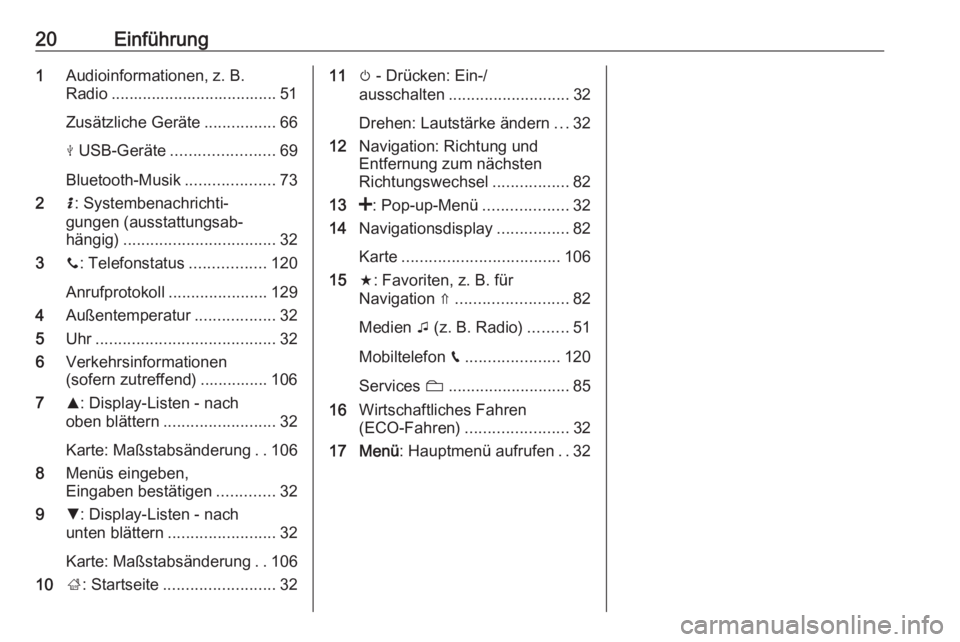
20Einführung1Audioinformationen, z. B.
Radio ..................................... 51
Zusätzliche Geräte ................66
M USB-Geräte ....................... 69
Bluetooth-Musik ....................73
2 H: Systembenachrichti‐
gungen (ausstattungsab‐
hängig) .................................. 32
3 y: Telefonstatus .................120
Anrufprotokoll ......................129
4 Außentemperatur ..................32
5 Uhr........................................ 32
6 Verkehrsinformationen
(sofern zutreffend) ............... 106
7 R: Display-Listen - nach
oben blättern ......................... 32
Karte: Maßstabsänderung ..106
8 Menüs eingeben,
Eingaben bestätigen .............32
9 S: Display-Listen - nach
unten blättern ........................ 32
Karte: Maßstabsänderung ..106
10 ;: Startseite ......................... 3211m - Drücken: Ein-/
ausschalten ........................... 32
Drehen: Lautstärke ändern ...32
12 Navigation: Richtung und
Entfernung zum nächsten
Richtungswechsel .................82
13 <: Pop-up-Menü ...................32
14 Navigationsdisplay ................82
Karte ................................... 106
15 f: Favoriten, z. B. für
Navigation ⇑ ......................... 82
Medien t (z. B. Radio) .........51
Mobiltelefon g..................... 120
Services N........................... 85
16 Wirtschaftliches Fahren
(ECO-Fahren) ....................... 32
17 Menü : Hauptmenü aufrufen ..32
Page 22 of 143

22Einführung1Audioinformationen, z. B.
Radio ..................................... 51
Zusätzliche Geräte ................66
M USB-Geräte ....................... 69
Bluetooth-Musik ....................73
2 H: Systembenachrichti‐
gungen (ausstattungsab‐
hängig) .................................. 32
3 y: Telefonstatus .................120
Anrufprotokoll ......................129
4 Außentemperatur ..................32
5 Uhr........................................ 32
6 Verkehrsinformationen
(sofern zutreffend) ............... 106
7 Navigation: Richtung und
Entfernung zum nächsten
Richtungswechsel .................82
8 <: Pop-up-Menü ...................32
9 Navigationsdisplay ................82
Karte ................................... 106
10 f: Favoriten, z. B. für
Navigation ⇑ ......................... 82
Medien t (z. B. Radio) .........51Mobiltelefon g..................... 120
Services N........................... 85
11 Wirtschaftliches Fahren
(ECO-Fahren) ....................... 32
12 Menü : Hauptmenü aufrufen ..32
Page 26 of 143
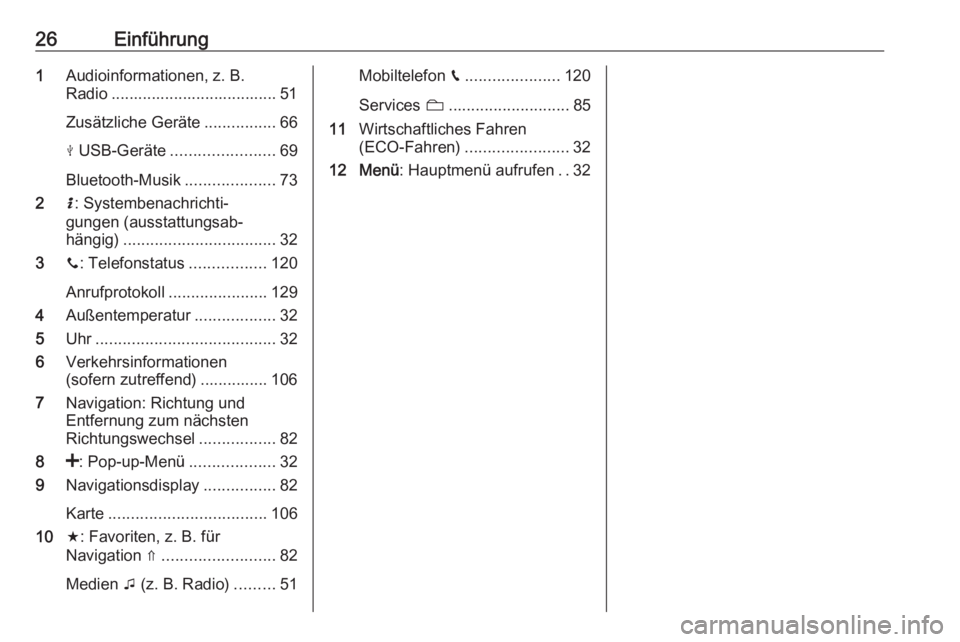
26Einführung1Audioinformationen, z. B.
Radio ..................................... 51
Zusätzliche Geräte ................66
M USB-Geräte ....................... 69
Bluetooth-Musik ....................73
2 H: Systembenachrichti‐
gungen (ausstattungsab‐
hängig) .................................. 32
3 y: Telefonstatus .................120
Anrufprotokoll ......................129
4 Außentemperatur ..................32
5 Uhr........................................ 32
6 Verkehrsinformationen
(sofern zutreffend) ............... 106
7 Navigation: Richtung und
Entfernung zum nächsten
Richtungswechsel .................82
8 <: Pop-up-Menü ...................32
9 Navigationsdisplay ................82
Karte ................................... 106
10 f: Favoriten, z. B. für
Navigation ⇑ ......................... 82
Medien t (z. B. Radio) .........51Mobiltelefon g..................... 120
Services N........................... 85
11 Wirtschaftliches Fahren
(ECO-Fahren) ....................... 32
12 Menü : Hauptmenü aufrufen ..32
Page 36 of 143
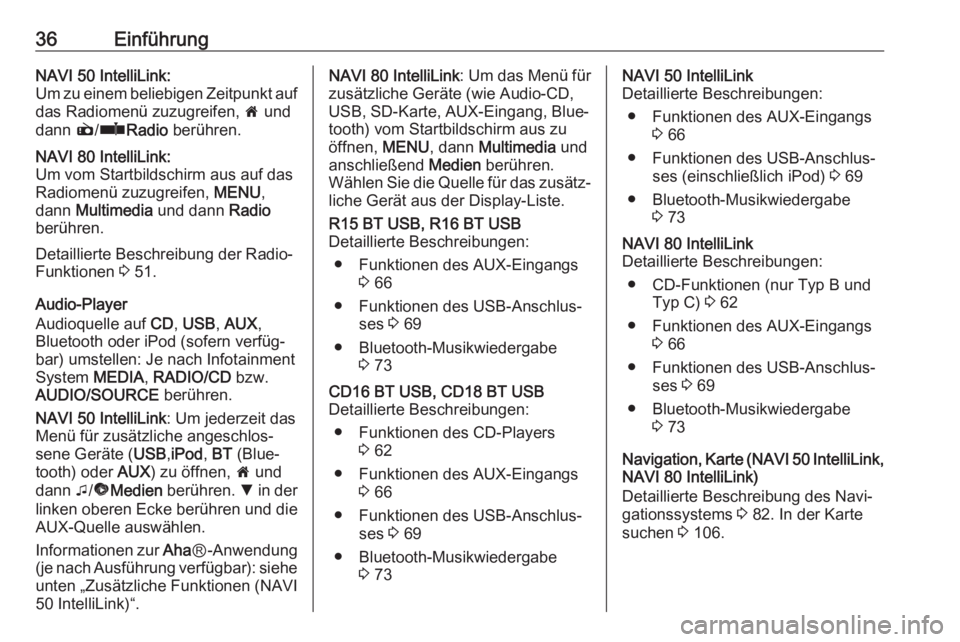
36EinführungNAVI 50 IntelliLink:
Um zu einem beliebigen Zeitpunkt auf das Radiomenü zuzugreifen, 7 und
dann è/ñ Radio berühren.NAVI 80 IntelliLink:
Um vom Startbildschirm aus auf das
Radiomenü zuzugreifen, MENU,
dann Multimedia und dann Radio
berühren.
Detaillierte Beschreibung der Radio-
Funktionen 3 51.
Audio-Player
Audioquelle auf CD, USB , AUX ,
Bluetooth oder iPod (sofern verfüg‐ bar) umstellen: Je nach Infotainment
System MEDIA, RADIO/CD bzw.
AUDIO/SOURCE berühren.
NAVI 50 IntelliLink : Um jederzeit das
Menü für zusätzliche angeschlos‐
sene Geräte ( USB,iPod , BT (Blue‐
tooth) oder AUX) zu öffnen, 7 und
dann t/ü Medien berühren. S in der
linken oberen Ecke berühren und die
AUX-Quelle auswählen.
Informationen zur AhaⓇ-Anwendung
(je nach Ausführung verfügbar): siehe
unten „Zusätzliche Funktionen (NAVI
50 IntelliLink)“.
NAVI 80 IntelliLink : Um das Menü für
zusätzliche Geräte (wie Audio-CD,
USB, SD-Karte, AUX-Eingang, Blue‐
tooth) vom Startbildschirm aus zu
öffnen, MENU, dann Multimedia und
anschließend Medien berühren.
Wählen Sie die Quelle für das zusätz‐
liche Gerät aus der Display-Liste.R15 BT USB, R16 BT USB
Detaillierte Beschreibungen:
● Funktionen des AUX-Eingangs 3 66
● Funktionen des USB-Anschlus‐ ses 3 69
● Bluetooth-Musikwiedergabe 3 73CD16 BT USB, CD18 BT USB
Detaillierte Beschreibungen:
● Funktionen des CD-Players 3 62
● Funktionen des AUX-Eingangs 3 66
● Funktionen des USB-Anschlus‐ ses 3 69
● Bluetooth-Musikwiedergabe 3 73NAVI 50 IntelliLink
Detaillierte Beschreibungen:
● Funktionen des AUX-Eingangs 3 66
● Funktionen des USB-Anschlus‐ ses (einschließlich iPod) 3 69
● Bluetooth-Musikwiedergabe 3 73NAVI 80 IntelliLink
Detaillierte Beschreibungen:
● CD-Funktionen (nur Typ B und Typ C) 3 62
● Funktionen des AUX-Eingangs 3 66
● Funktionen des USB-Anschlus‐ ses 3 69
● Bluetooth-Musikwiedergabe 3 73
Navigation, Karte (NAVI 50 IntelliLink,
NAVI 80 IntelliLink)
Detaillierte Beschreibung des Navi‐
gationssystems 3 82. In der Karte
suchen 3 106.
Page 39 of 143
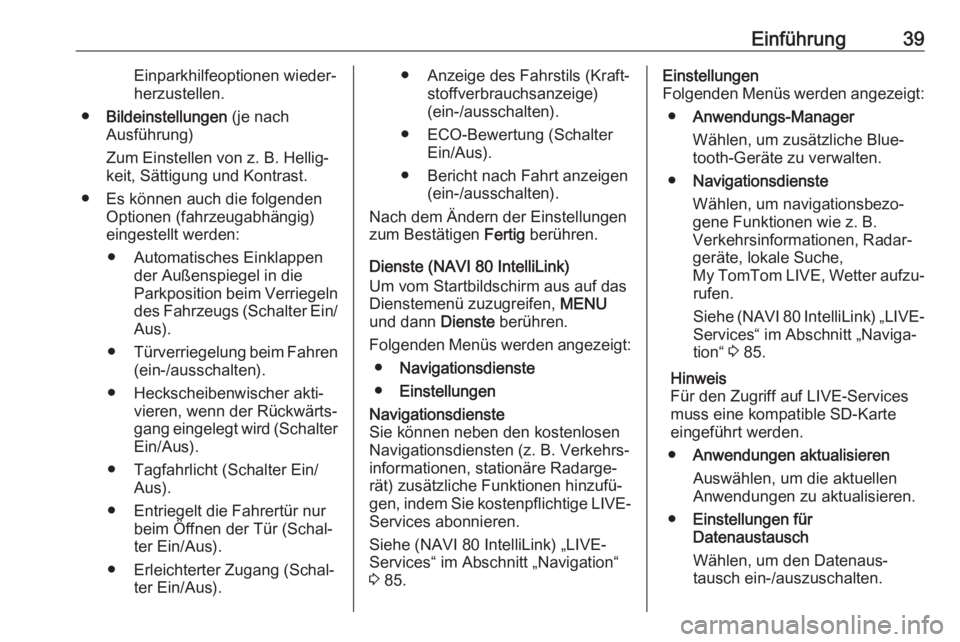
Einführung39Einparkhilfeoptionen wieder‐
herzustellen.
● Bildeinstellungen (je nach
Ausführung)
Zum Einstellen von z. B. Hellig‐
keit, Sättigung und Kontrast.
● Es können auch die folgenden Optionen (fahrzeugabhängig)
eingestellt werden:
● Automatisches Einklappen der Außenspiegel in die
Parkposition beim Verriegeln
des Fahrzeugs (Schalter Ein/
Aus).
● Türverriegelung beim Fahren
(ein-/ausschalten).
● Heckscheibenwischer akti‐ vieren, wenn der Rückwärts‐
gang eingelegt wird (Schalter
Ein/Aus).
● Tagfahrlicht (Schalter Ein/ Aus).
● Entriegelt die Fahrertür nur beim Öffnen der Tür (Schal‐ter Ein/Aus).
● Erleichterter Zugang (Schal‐ ter Ein/Aus).● Anzeige des Fahrstils (Kraft‐stoffverbrauchsanzeige)
(ein-/ausschalten).
● ECO-Bewertung (Schalter Ein/Aus).
● Bericht nach Fahrt anzeigen (ein-/ausschalten).
Nach dem Ändern der Einstellungen zum Bestätigen Fertig berühren.
Dienste (NAVI 80 IntelliLink)
Um vom Startbildschirm aus auf das
Dienstemenü zuzugreifen, MENU
und dann Dienste berühren.
Folgenden Menüs werden angezeigt: ● Navigationsdienste
● EinstellungenNavigationsdienste
Sie können neben den kostenlosen
Navigationsdiensten (z. B. Verkehrs‐
informationen, stationäre Radarge‐
rät) zusätzliche Funktionen hinzufü‐
gen, indem Sie kostenpflichtige LIVE- Services abonnieren.
Siehe (NAVI 80 IntelliLink) „LIVE-
Services“ im Abschnitt „Navigation“
3 85.Einstellungen
Folgenden Menüs werden angezeigt:
● Anwendungs-Manager
Wählen, um zusätzliche Blue‐
tooth-Geräte zu verwalten.
● Navigationsdienste
Wählen, um navigationsbezo‐
gene Funktionen wie z. B.
Verkehrsinformationen, Radar‐
geräte, lokale Suche,
My TomTom LIVE, Wetter aufzu‐ rufen.
Siehe (NAVI 80 IntelliLink) „LIVE-
Services“ im Abschnitt „Naviga‐ tion“ 3 85.
Hinweis
Für den Zugriff auf LIVE-Services
muss eine kompatible SD-Karte eingeführt werden.
● Anwendungen aktualisieren
Auswählen, um die aktuellen
Anwendungen zu aktualisieren.
● Einstellungen für
Datenaustausch
Wählen, um den Datenaus‐
tausch ein-/auszuschalten.
Page 40 of 143
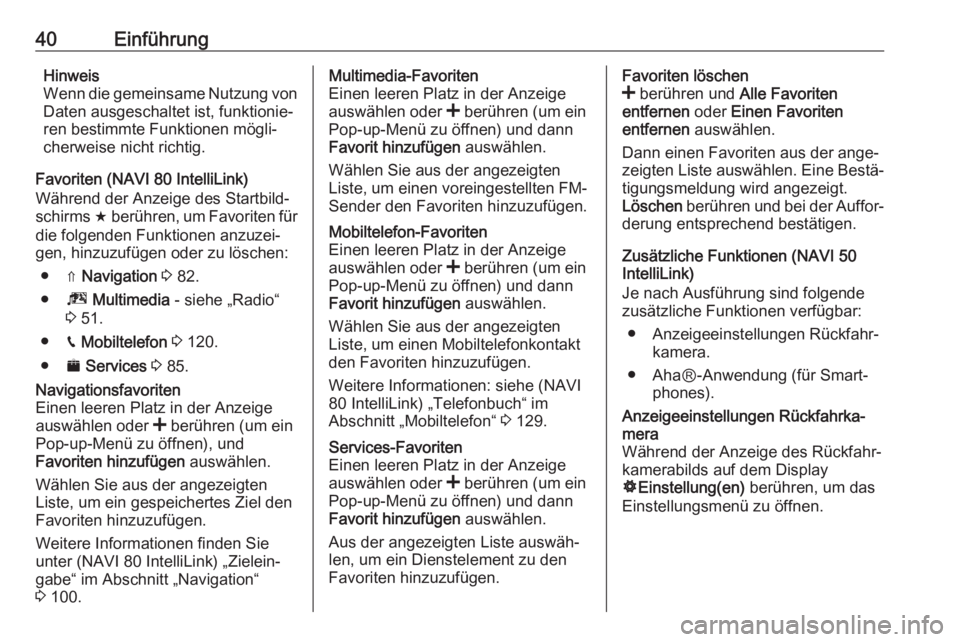
40EinführungHinweis
Wenn die gemeinsame Nutzung von Daten ausgeschaltet ist, funktionie‐
ren bestimmte Funktionen mögli‐
cherweise nicht richtig.
Favoriten (NAVI 80 IntelliLink)
Während der Anzeige des Startbild‐
schirms f berühren, um Favoriten für
die folgenden Funktionen anzuzei‐
gen, hinzuzufügen oder zu löschen:
● ⇑ Navigation 3 82.
● ª Multimedia - siehe „Radio“
3 51.
● g Mobiltelefon 3 120.
● ¯ Services 3 85.Navigationsfavoriten
Einen leeren Platz in der Anzeige
auswählen oder < berühren (um ein
Pop-up-Menü zu öffnen), und
Favoriten hinzufügen auswählen.
Wählen Sie aus der angezeigten
Liste, um ein gespeichertes Ziel den
Favoriten hinzuzufügen.
Weitere Informationen finden Sie
unter (NAVI 80 IntelliLink) „Zielein‐
gabe“ im Abschnitt „Navigation“
3 100.Multimedia-Favoriten
Einen leeren Platz in der Anzeige
auswählen oder < berühren (um ein
Pop-up-Menü zu öffnen) und dann
Favorit hinzufügen auswählen.
Wählen Sie aus der angezeigten
Liste, um einen voreingestellten FM-
Sender den Favoriten hinzuzufügen.Mobiltelefon-Favoriten
Einen leeren Platz in der Anzeige
auswählen oder < berühren (um ein
Pop-up-Menü zu öffnen) und dann
Favorit hinzufügen auswählen.
Wählen Sie aus der angezeigten
Liste, um einen Mobiltelefonkontakt
den Favoriten hinzuzufügen.
Weitere Informationen: siehe (NAVI
80 IntelliLink) „Telefonbuch“ im
Abschnitt „Mobiltelefon“ 3 129.Services-Favoriten
Einen leeren Platz in der Anzeige
auswählen oder < berühren (um ein
Pop-up-Menü zu öffnen) und dann
Favorit hinzufügen auswählen.
Aus der angezeigten Liste auswäh‐
len, um ein Dienstelement zu den
Favoriten hinzuzufügen.Favoriten löschen
< berühren und Alle Favoriten
entfernen oder Einen Favoriten
entfernen auswählen.
Dann einen Favoriten aus der ange‐
zeigten Liste auswählen. Eine Bestä‐
tigungsmeldung wird angezeigt.
Löschen berühren und bei der Auffor‐
derung entsprechend bestätigen.
Zusätzliche Funktionen (NAVI 50
IntelliLink)
Je nach Ausführung sind folgende
zusätzliche Funktionen verfügbar:
● Anzeigeeinstellungen Rückfahr‐ kamera.
● AhaⓇ-Anwendung (für Smart‐ phones).Anzeigeeinstellungen Rückfahrka‐
mera
Während der Anzeige des Rückfahr‐ kamerabilds auf dem Display
ÿ Einstellung(en) berühren, um das
Einstellungsmenü zu öffnen.
Page 41 of 143
![OPEL VIVARO B 2017.5 Infotainment-Handbuch (in German) Einführung41Folgende Einstellungen können aktu‐
alisiert werden:
● Rückfahrkamera ein- und ausschalten ( Aus/Ein ).
● Farben
]/< berühren, um die Stufe
anzupassen.
● Helligkeit
]/< berü OPEL VIVARO B 2017.5 Infotainment-Handbuch (in German) Einführung41Folgende Einstellungen können aktu‐
alisiert werden:
● Rückfahrkamera ein- und ausschalten ( Aus/Ein ).
● Farben
]/< berühren, um die Stufe
anzupassen.
● Helligkeit
]/< berü](/img/37/20035/w960_20035-40.png)
Einführung41Folgende Einstellungen können aktu‐
alisiert werden:
● Rückfahrkamera ein- und ausschalten ( Aus/Ein ).
● Farben
]/< berühren, um die Stufe
anzupassen.
● Helligkeit
]/< berühren, um die Stufe
anzupassen.
● Kontrast
]/< berühren, um die Stufe
anzupassen.
Weitere Informationen finden Sie im
Abschnitt „Rückfahrkamera“ in der
Betriebsanleitung des Fahrzeugs.Aha Ⓡ-Anwendung
Mit der AhaⓇ-App können Sie Ihre
bevorzugten Smartphone-Internetin‐
halte (wie Podcasts, Hörbücher,
Internetradio, Sites sozialer Netz‐
werke) organisieren und schnell auf
Ihre bevorzugten Inhalte zugreifen.
AhaⓇ kann auch während der Navi‐
gation verwendet werden, beispiels‐
weise um Empfehlungen für Hotelsoder Gaststätten in der Umgebung,
Wetterberichte oder die aktuelle
GPS-Position anzuzeigen.
AhaⓇ muss vor der Verwendung auf
dem Smartphone heruntergeladen
werden. Starten Sie die App auf dem
Smartphone und erstellen Sie ein
Benutzerkonto, um sie über das Info‐
tainment System zu nutzen.
Um über das Infotainment System
eine Verbindung zu AhaⓇ herzustel‐
len, muss zwischen dem Smartphone
und dem Infotainment System eine
Bluetooth-Verbindung eingerichtet
werden, d. h. das Gerät muss vor der Verwendung der App mit dem Fahr‐
zeugsystem gekoppelt werden.
Weitere Informationen finden Sie
unter „Bluetooth-Verbindung“ im
Abschnitt „Mobiltelefon“ 3 125.
Hinweis
Zur Nutzung der Aha Ⓡ-App müssen
die Datenfreigabe und Ortungs‐
dienste auf dem Smartphone akti‐
viert sein. Bei der Nutzung können
Gebühren für die Datenübertragung
anfallen, die Ihr Mobilfunkanbieter
zusätzlich in Rechnung stellt.Bei einer aktiven Bluetooth-Verbin‐
dung kann über das Infotainment
System auf AhaⓇ zugegriffen
werden. Auf dem Startbildschirm
ü Medien berühren. Oben links S
berühren, um die Liste der zusätzli‐
chen Quellen auszuwählen. Dann
Aha auswählen.
Folgenden Menüs werden angezeigt: ● Player
● Liste
● Voreinstellungen
● Nähere Umgebung
Um auf die AhaⓇ-Favoriten zuzu‐
greifen, Voreinstellungen auswählen.
Um während der Verwendung des
Navigationssystems 3 82 mit
AhaⓇ ein Sonderziel (POI) in der
Nähe zu suchen, Nähere Umgebung
berühren und eine Kategorie (z. B. Hotel oder Restaurant) auswählen.Mehrere Sonderziele in der Umge‐bung werden angezeigt. Das
gewünschte Sonderziel auswählen.
Das Sonderziel kann durch Berühren
von y als Ziel oder Wegpunkt festge‐
legt werden.
Page 63 of 143
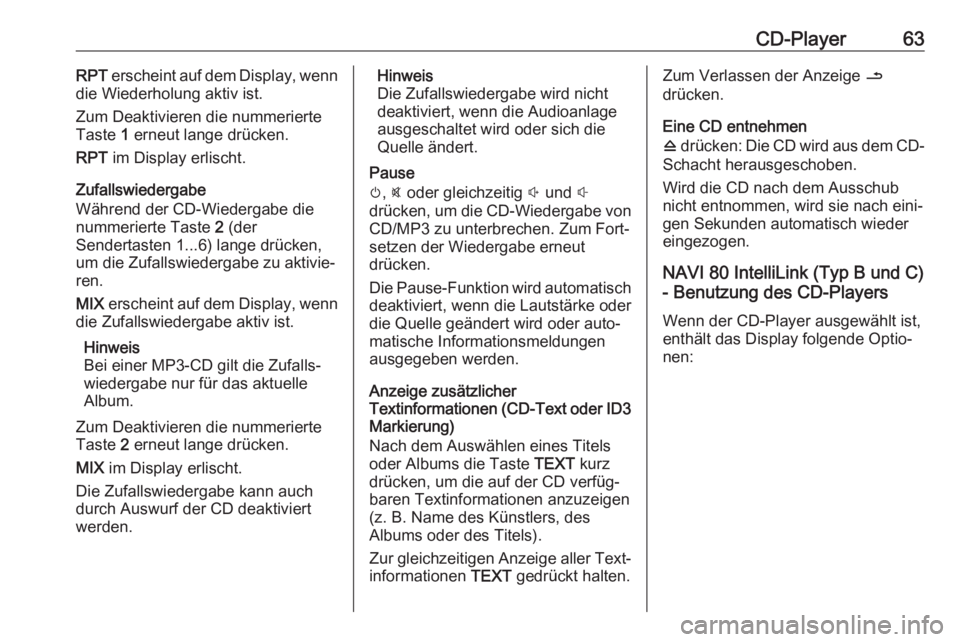
CD-Player63RPT erscheint auf dem Display, wenn
die Wiederholung aktiv ist.
Zum Deaktivieren die nummerierte
Taste 1 erneut lange drücken.
RPT im Display erlischt.
Zufallswiedergabe
Während der CD-Wiedergabe die
nummerierte Taste 2 (der
Sendertasten 1...6) lange drücken,
um die Zufallswiedergabe zu aktivie‐ ren.
MIX erscheint auf dem Display, wenn
die Zufallswiedergabe aktiv ist.
Hinweis
Bei einer MP3-CD gilt die Zufalls‐
wiedergabe nur für das aktuelle
Album.
Zum Deaktivieren die nummerierte
Taste 2 erneut lange drücken.
MIX im Display erlischt.
Die Zufallswiedergabe kann auch
durch Auswurf der CD deaktiviert
werden.Hinweis
Die Zufallswiedergabe wird nicht
deaktiviert, wenn die Audioanlage
ausgeschaltet wird oder sich die
Quelle ändert.
Pause
m , @ oder gleichzeitig ! und #
drücken, um die CD-Wiedergabe von
CD/MP3 zu unterbrechen. Zum Fort‐
setzen der Wiedergabe erneut
drücken.
Die Pause-Funktion wird automatisch
deaktiviert, wenn die Lautstärke oder
die Quelle geändert wird oder auto‐
matische Informationsmeldungen
ausgegeben werden.
Anzeige zusätzlicher
Textinformationen (CD-Text oder ID3
Markierung)
Nach dem Auswählen eines Titels
oder Albums die Taste TEXT kurz
drücken, um die auf der CD verfüg‐
baren Textinformationen anzuzeigen
(z. B. Name des Künstlers, des
Albums oder des Titels).
Zur gleichzeitigen Anzeige aller Text‐
informationen TEXT gedrückt halten.Zum Verlassen der Anzeige /
drücken.
Eine CD entnehmen
d drücken: Die CD wird aus dem CD-
Schacht herausgeschoben.
Wird die CD nach dem Ausschub
nicht entnommen, wird sie nach eini‐
gen Sekunden automatisch wieder
eingezogen.
NAVI 80 IntelliLink (Typ B und C)
- Benutzung des CD-Players
Wenn der CD-Player ausgewählt ist,
enthält das Display folgende Optio‐
nen:
Page 67 of 143
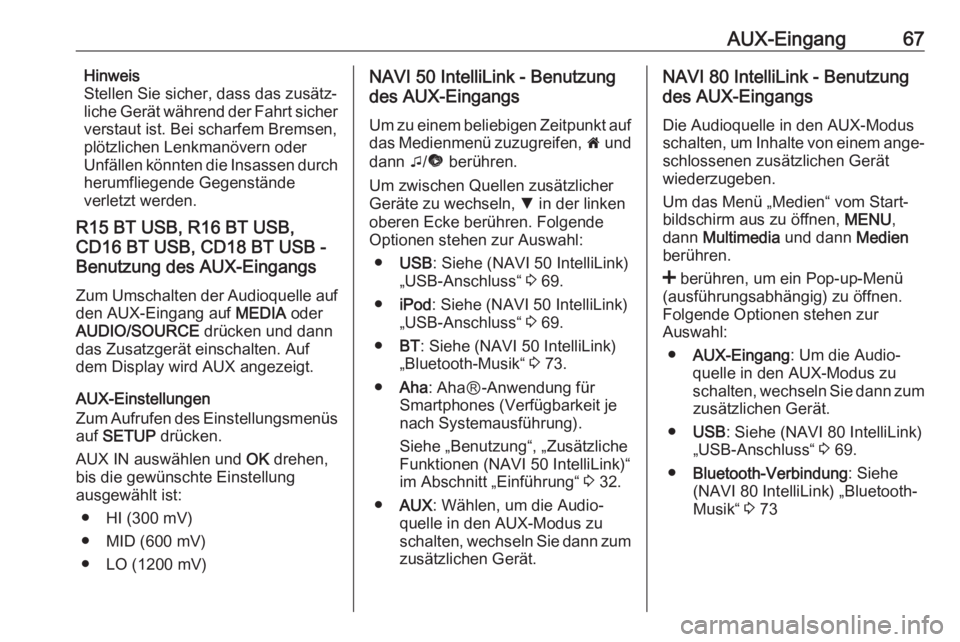
AUX-Eingang67Hinweis
Stellen Sie sicher, dass das zusätz‐
liche Gerät während der Fahrt sicher
verstaut ist. Bei scharfem Bremsen,
plötzlichen Lenkmanövern oder
Unfällen könnten die Insassen durch
herumfliegende Gegenstände
verletzt werden.
R15 BT USB, R16 BT USB,
CD16 BT USB, CD18 BT USB -
Benutzung des AUX-Eingangs
Zum Umschalten der Audioquelle auf den AUX-Eingang auf MEDIA oder
AUDIO/SOURCE drücken und dann
das Zusatzgerät einschalten. Auf
dem Display wird AUX angezeigt.
AUX-Einstellungen
Zum Aufrufen des Einstellungsmenüs
auf SETUP drücken.
AUX IN auswählen und OK drehen,
bis die gewünschte Einstellung
ausgewählt ist:
● HI (300 mV)
● MID (600 mV)
● LO (1200 mV)NAVI 50 IntelliLink - Benutzung
des AUX-Eingangs
Um zu einem beliebigen Zeitpunkt auf
das Medienmenü zuzugreifen, 7 und
dann t/ü berühren.
Um zwischen Quellen zusätzlicher
Geräte zu wechseln, S in der linken
oberen Ecke berühren. Folgende
Optionen stehen zur Auswahl:
● USB : Siehe (NAVI 50 IntelliLink)
„USB-Anschluss“ 3 69.
● iPod : Siehe (NAVI 50 IntelliLink)
„USB-Anschluss“ 3 69.
● BT: Siehe (NAVI 50 IntelliLink)
„Bluetooth-Musik“ 3 73.
● Aha : AhaⓇ-Anwendung für
Smartphones (Verfügbarkeit je nach Systemausführung).
Siehe „Benutzung“, „Zusätzliche
Funktionen (NAVI 50 IntelliLink)“
im Abschnitt „Einführung“ 3 32.
● AUX : Wählen, um die Audio‐
quelle in den AUX-Modus zu
schalten, wechseln Sie dann zum zusätzlichen Gerät.NAVI 80 IntelliLink - Benutzung
des AUX-Eingangs
Die Audioquelle in den AUX-Modus
schalten, um Inhalte von einem ange‐ schlossenen zusätzlichen Gerät
wiederzugeben.
Um das Menü „Medien“ vom Start‐
bildschirm aus zu öffnen, MENU,
dann Multimedia und dann Medien
berühren.
< berühren, um ein Pop-up-Menü
(ausführungsabhängig) zu öffnen.
Folgende Optionen stehen zur
Auswahl:
● AUX-Eingang : Um die Audio‐
quelle in den AUX-Modus zu schalten, wechseln Sie dann zum zusätzlichen Gerät.
● USB : Siehe (NAVI 80 IntelliLink)
„USB-Anschluss“ 3 69.
● Bluetooth-Verbindung : Siehe
(NAVI 80 IntelliLink) „Bluetooth-
Musik“ 3 73
Page 71 of 143
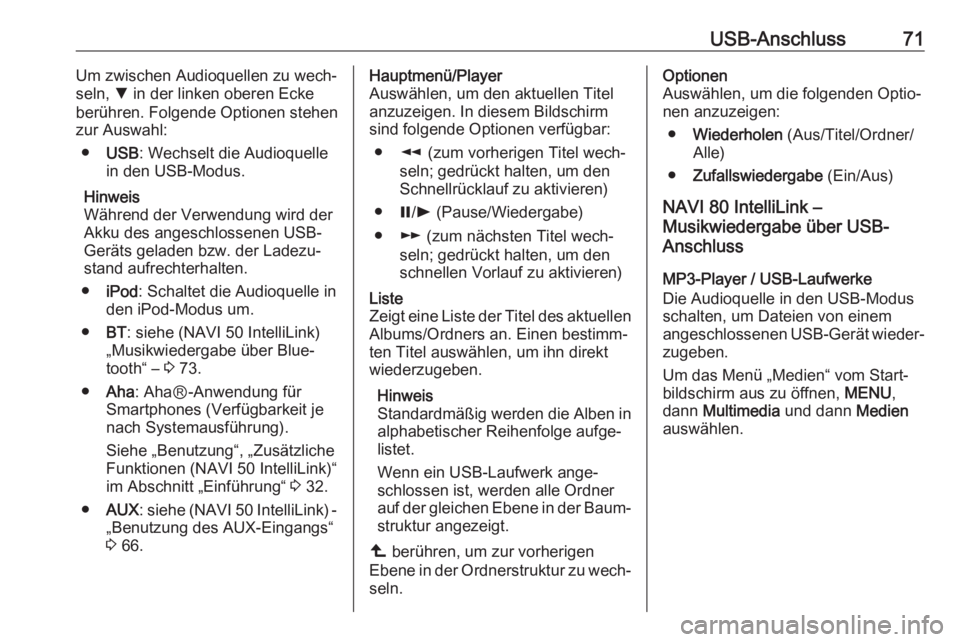
USB-Anschluss71Um zwischen Audioquellen zu wech‐
seln, S in der linken oberen Ecke
berühren. Folgende Optionen stehen zur Auswahl:
● USB : Wechselt die Audioquelle
in den USB-Modus.
Hinweis
Während der Verwendung wird der
Akku des angeschlossenen USB-
Geräts geladen bzw. der Ladezu‐
stand aufrechterhalten.
● iPod : Schaltet die Audioquelle in
den iPod-Modus um.
● BT: siehe (NAVI 50 IntelliLink)
„Musikwiedergabe über Blue‐ tooth“ – 3 73.
● Aha : AhaⓇ-Anwendung für
Smartphones (Verfügbarkeit je nach Systemausführung).
Siehe „Benutzung“, „Zusätzliche
Funktionen (NAVI 50 IntelliLink)“
im Abschnitt „Einführung“ 3 32.
● AUX : siehe (NAVI 50 IntelliLink) -
„Benutzung des AUX-Eingangs“
3 66.Hauptmenü/Player
Auswählen, um den aktuellen Titel
anzuzeigen. In diesem Bildschirm sind folgende Optionen verfügbar:
● l (zum vorherigen Titel wech‐
seln; gedrückt halten, um den
Schnellrücklauf zu aktivieren)
● =/l (Pause/Wiedergabe)
● m (zum nächsten Titel wech‐
seln; gedrückt halten, um den
schnellen Vorlauf zu aktivieren)Liste
Zeigt eine Liste der Titel des aktuellen Albums/Ordners an. Einen bestimm‐ten Titel auswählen, um ihn direkt
wiederzugeben.
Hinweis
Standardmäßig werden die Alben in alphabetischer Reihenfolge aufge‐listet.
Wenn ein USB-Laufwerk ange‐
schlossen ist, werden alle Ordner
auf der gleichen Ebene in der Baum‐
struktur angezeigt.
ò berühren, um zur vorherigen
Ebene in der Ordnerstruktur zu wech‐
seln.Optionen
Auswählen, um die folgenden Optio‐
nen anzuzeigen:
● Wiederholen (Aus/Titel/Ordner/
Alle)
● Zufallswiedergabe (Ein/Aus)
NAVI 80 IntelliLink –
Musikwiedergabe über USB-
Anschluss
MP3-Player / USB-Laufwerke
Die Audioquelle in den USB-Modus schalten, um Dateien von einem
angeschlossenen USB-Gerät wieder‐
zugeben.
Um das Menü „Medien“ vom Start‐
bildschirm aus zu öffnen, MENU,
dann Multimedia und dann Medien
auswählen.